SL-C145xFW시리즈 팩스설치 및 사용법을 알려주세요
- 날짜 2024-07-22
- 조회수 19,549
컬러 레이저 프린터인 SL-C1454FW, SL-C1453FW 모델의 팩스 설치하는 방법과 팩스 송신하는 방법을 안내드립니다
SL-C145xFW 시리즈 팩스 설치 및 송신/수신 사용 방법 관련 내용입니다.
※ 대상 모델
SL-C1454FW, SL-C1453FW
SL-C145xFW 시리즈 팩스 설치, 사용하는 방법
SL-C145xFW 시리즈에서 팩스만 사용하는 경우를 안내드립니다
- 1. SL-C145xFW 시리즈 팩스설치 및 사용 안내를 위해 제품 뒷면에 팩스선과 전원 코드를 연결하고, 제품의 전원을 켜주세요.
- ※ 팩스선 연결 방법
1-1) 제품과 함께 제공된 팩스선을 제품 뒷면 "전화선 연결 소켓(LINE)"에 연결해 주세요.
1-2) 연결되지 않은 나머지 부분은 전화선 연결 어댑터를 끼우고, 전화 소켓에 연결해 주세요.

- 2. 조작부의 [팩스] 버튼을 눌러, 팩스 모드로 전환해 주세요.
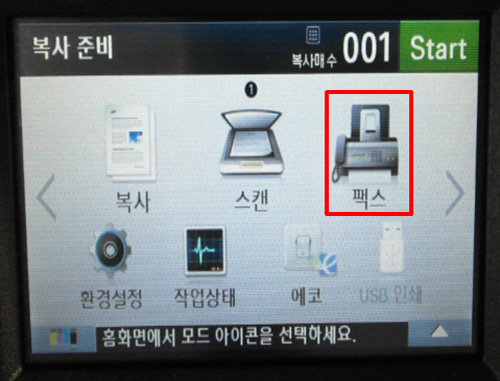
- 3. [온훅 다이얼] 버튼을 누르고, 다이얼 신호가 정상적으로 울리는지 확인합니다.
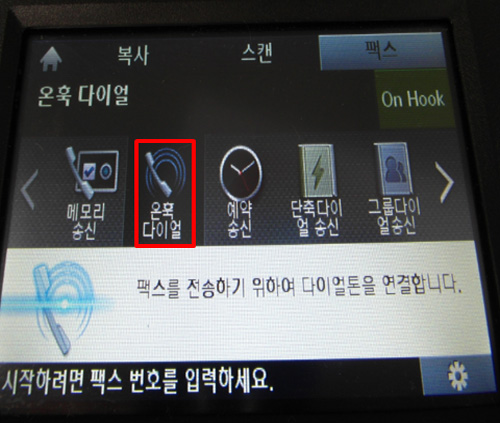
SL-C145xFW 시리즈에서 팩스와 전화기를 함께 사용하는 경우를 안내드립니다
- 1. SL-C145xFW 시리즈 팩스설치 및 사용 안내를 위해 제품 뒷면에 팩스선과 전원 코드를 연결하고, 제품의 전원을 켜주세요.
- ※ 팩스선 연결 방법
1-1) 먼저, 일반 전화기에 꽂혀있는 전화선을 제거합니다. 그리고 나서 제품과 함께 제공된 팩스선을 “내선 전화기 연결 소켓(EXT)”에 연결하고, 연결되지 않은 나머지 부분은 전화기에 연결해 주세요.
1-2) 전화기에서 제거한 전화선은 “전화선 연결 소켓(LINE)”에 연결해 주세요.
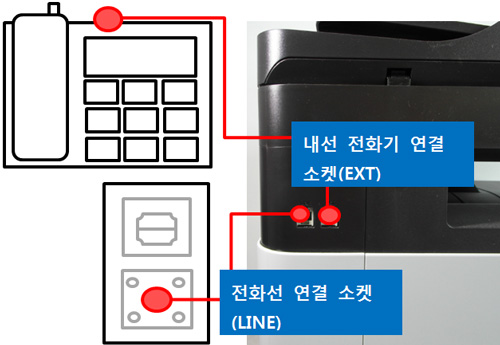
- 2. 수신모드를 [팩스]로 설정해 주세요.
설정방법 : 환경설정 → 기기설정 → Next → 기본값설정 → 팩스 기본값 → 공통 → ▼ → 수신모드 → 팩스
※ 참고로 상대방 기기가 컬러 팩스 수신을 지원하는 경우 팩스 기본값에서 [컬러 모드]를 '컬러'로 설정하시기 바랍니다.
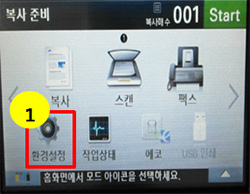
- 환경설정
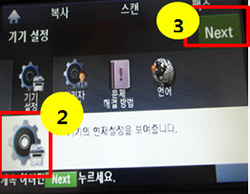
- 기기설정 → Next
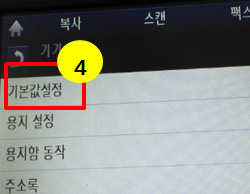
- 기본값설정
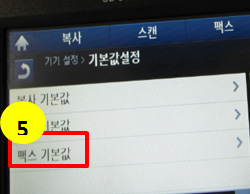
- 팩스 기본값
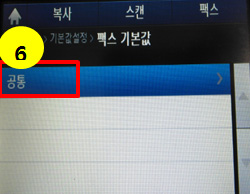
- 공통
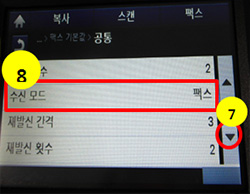
- 수신모드를 팩스로 설정
※ 전화를 사용할 경우에 수신모드를 “전화”로 설정하여 주십시오. 그렇지 않을 경우 일반 전화의 수신 기능을 사용할 수 없습니다.
- 3. 수신 설정이 완료되면, 팩스를 진행해 주세요.
SL-C145xFW 시리즈에서 팩스 송신하는 방법을 안내드립니다
- 1. SL-C145xFW 시리즈에서 팩스 사용을 위해 조작부의 [팩스] 버튼을 눌러, 팩스 모드로 전환 시켜주세요.
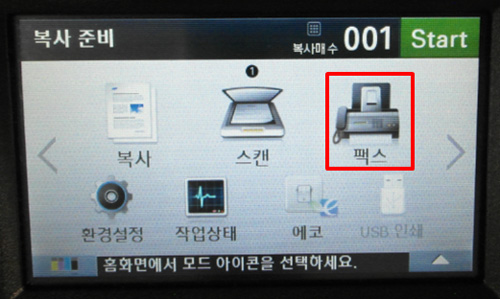
- 2. [자동 원고 급지 장치] 또는 [스캔 유리]에 문서를 올려 주세요.
- ① 자동 원고 급지 장치 : 보낼 문서의 내용이 위를 향하도록 넣어 주세요.
- ② 스캔 유리 : 보낼 문서의 내용이 스캔 유리를 향하도록 넣어 주세요.

- ① 자동 원고 급지 장치

- ② 스캔 유리
- 3. [Next]를 누르고, [1 직접입력]을 눌러주세요.
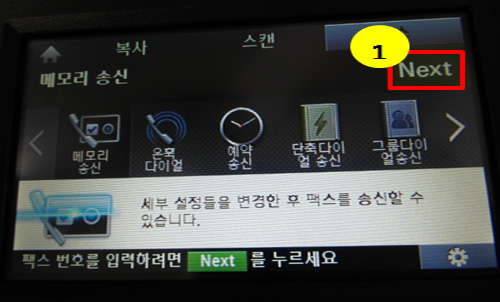
- ① Next 누름
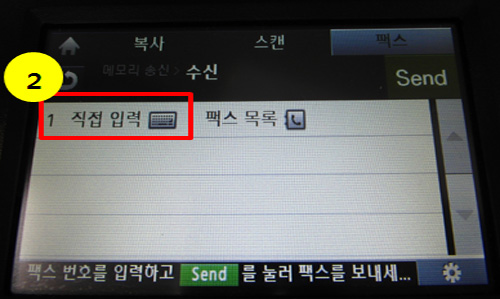
- ② 1 직접 입력을 누름
- 4. 숫자 버튼으로 상대방의 팩스 번호를 입력 후 OK를 눌러주세요.
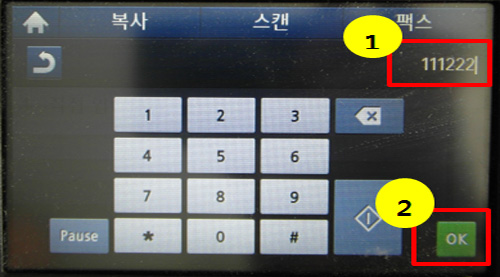
- 5. Send를 눌러주세요.
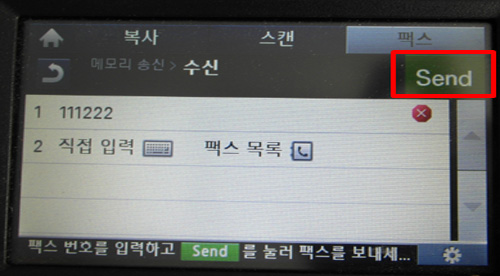
- 6. 팩스 전송이 시작됩니다. 팩스 송신이 완료될 때까지 약 20초~25초 정도가 소요됩니다.
SL-C145xFW 시리즈에서 팩스 수신하는 방법을 안내드립니다
SL-C145x 시리즈는 팩스 수신 모드가 [팩스 모드]로 기본 설정되어 있습니다. 팩스가 정상적으로 설치되어 있는 경우, 팩스가 들어오면 설정된 응답횟수만큼 벨소리가 울린 후에 자동으로 팩스를 받습니다.
※ 복합기와 일반 전화를 함께 연결하여 사용하는 경우에는 수신 모드가 [팩스 모드]로 설정된 경우에만 정상적으로 수신이 이루어집니다.